运用图层样式打造哥特字体效果
北京/UI设计师/8年前/1004浏览
版权
运用图层样式打造哥特字体效果
木乃伊字体效果制作过程

用到的素材:
1、麻布纹理
2、字体:字心坊李林哥特体简体中文,Ellianarelle's Path
一、打开illustrator,选择一个基础字体,这里我选择的是哥特字体,然后打散变形,或者先在本子上画出线稿,然后在ai中用钢笔勾出形状。

二、直接把文本图形复制到photoshop内,保持形状图形命名为“文本”,并把文本复制一层,填充设为0。下面我们给文本添加图层样式
1、文本设置图层样式
添加斜面和浮雕
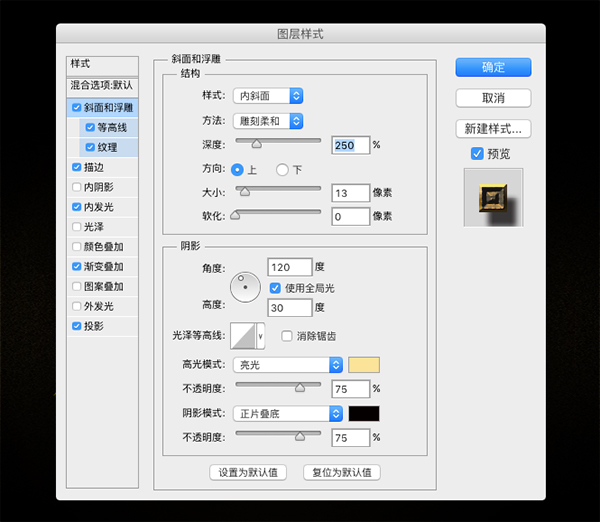
等高线,选择环形
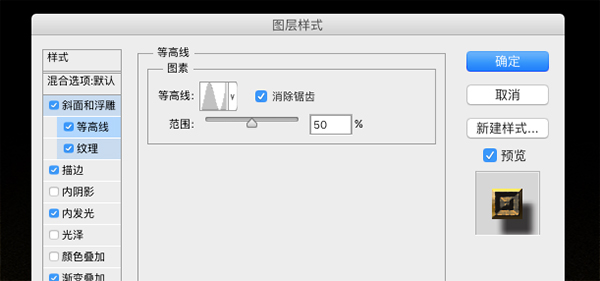
添加麻布纹理,纹理素材我会放到附件方面大家下载
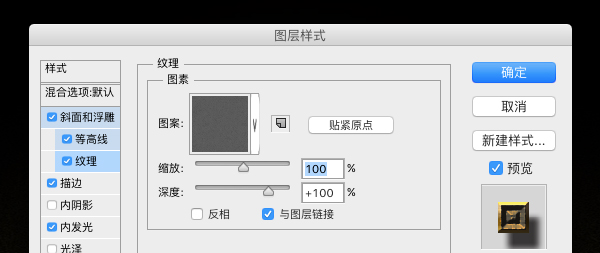
描边3像素,选择线性渐变
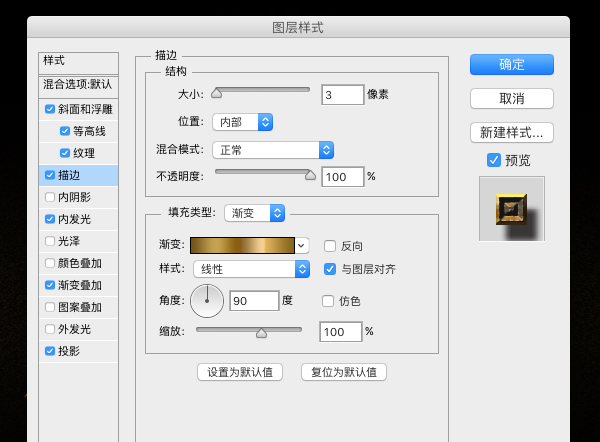
内发光,图层混合模式设为线性光
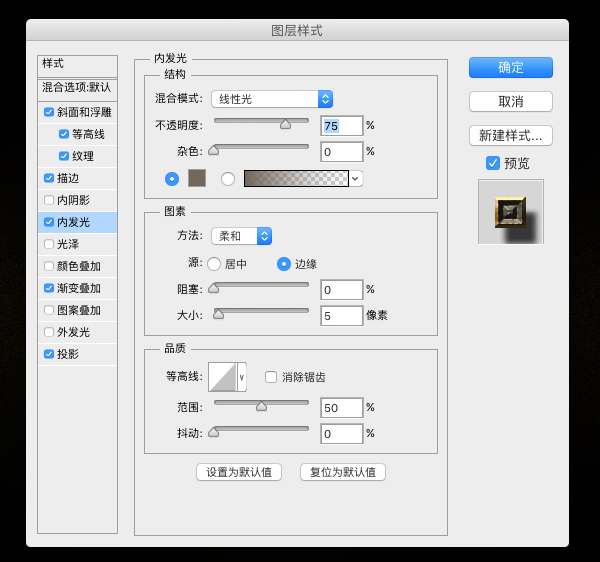
渐变叠加,混合模式:柔光,不透明度:35%,角度:45,比例:150%
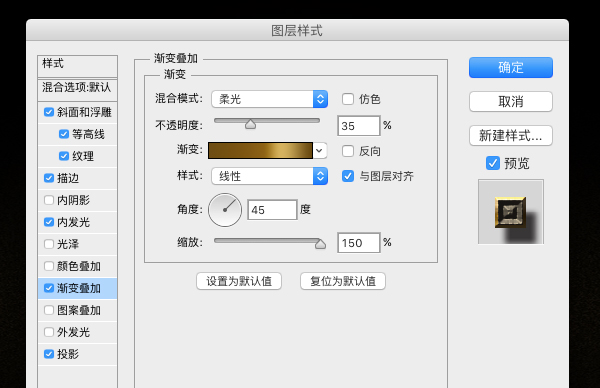
得到如下字体效果:

2、给文本副本添加图层样式
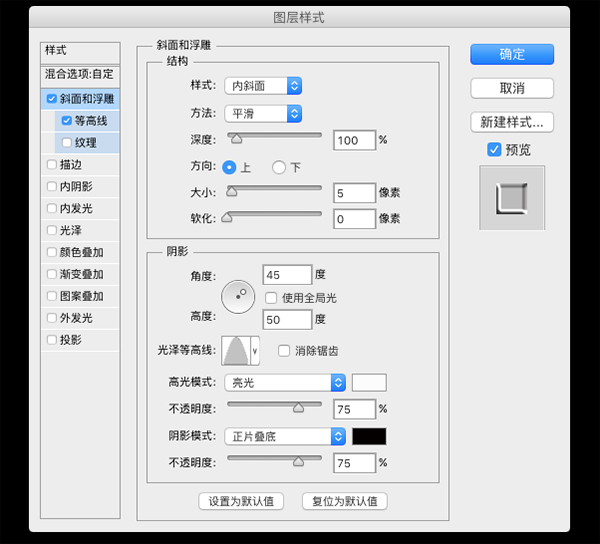
这样我们的字体效果就完成了

3、下面我们还需要处理一下背景,以及做一些文字装饰,这里参考了某大神的一些经验。
我们需要选择一个大的软笔,大小可以自由设定,颜色设置淡黄色,在背景层刷一下,然后调整大小,可以多复制两层,我们要的亮光效果就出来了,然后可以给亮光的某一层添加杂色,使得背景的更加丰富。
4、为了作出空间感,我们给文本添加投影
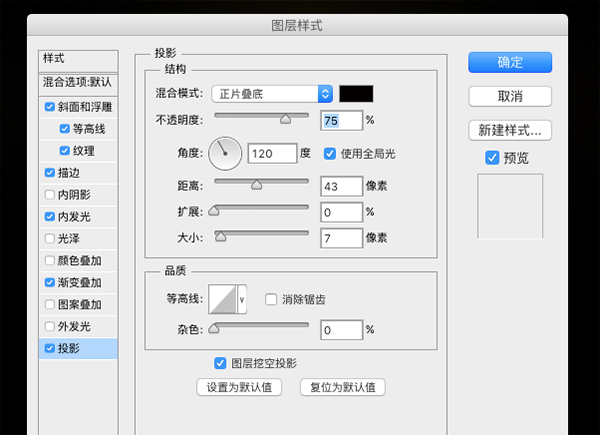
4、最后,我们添加一些装饰文字和小图形

英文是为最喜欢的字体,字体名称为:Ellianarelle's Path。
19
Report
声明
30
Share
in to comment
Add emoji
喜欢TA的作品吗?喜欢就快来夸夸TA吧!
You may like
Log in
19Log in and synchronize recommended records
30Log in and add to My Favorites
评论Log in and comment your thoughts
分享Share
1






































